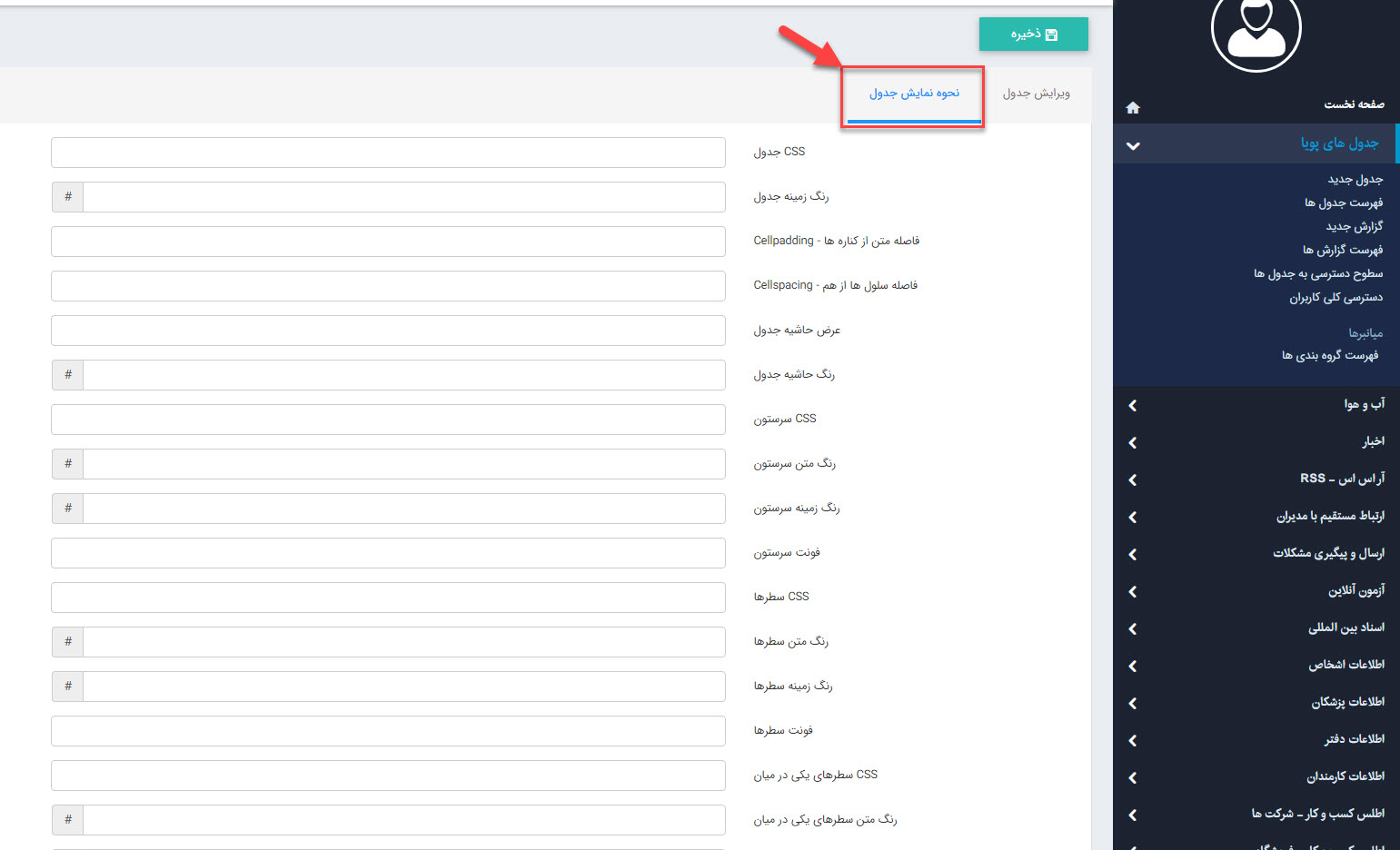ماژول جدول های پویا
 | ماژول جدول های پویا |
کاربرد:
از طریق این ماژول میتوان اطلاعات را در جدول های متعدد به صورت دستهبندی شده وارد نمود، یعنی میتوان به راحتی سطرها و ستونهای جدول ها را تعریف کرده و سپس اطلاعات مربوطه را در جدول ها وارد نمود، همچنین امکان انجام محاسبات نیز برای سطرها و ستونها وجود دارد. از دیگر امکانات موجود در این ماژول، امکان گزارشگیری و همچنین امکان گرفتن خروجی اکسل (EXCEL) میباشد.
امکانات:
- ورود اطلاعات در جدول های متعدد
- ایجاد سطرها و ستونهای جدول ها
- عملیات محاسباتی برای سطرها و ستونها
- گزارشگیری
- دریافت خروجی EXCEL
روش استفاده از ماژول جدول های پویا
میتوان روی شکل مربوط به ماژول جدول های پویا در صفحه نخست مانا کلیک کرد یا اینکه از منوی سمت راست در مانا استفاده نمود.
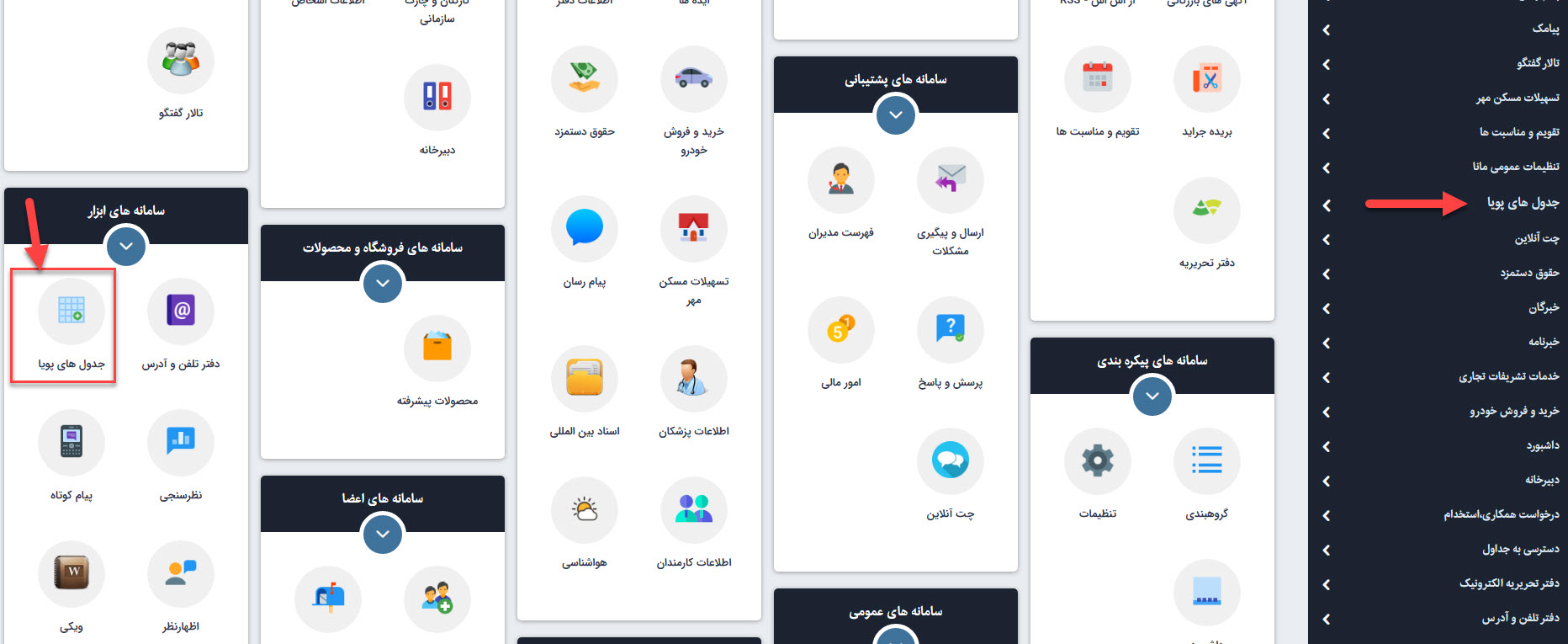
جدول جدید:
از طریق این گزینه میتوان جدول جدیدی را به همراه سطرها و ستونهای آن به سایت اضافه کرد.
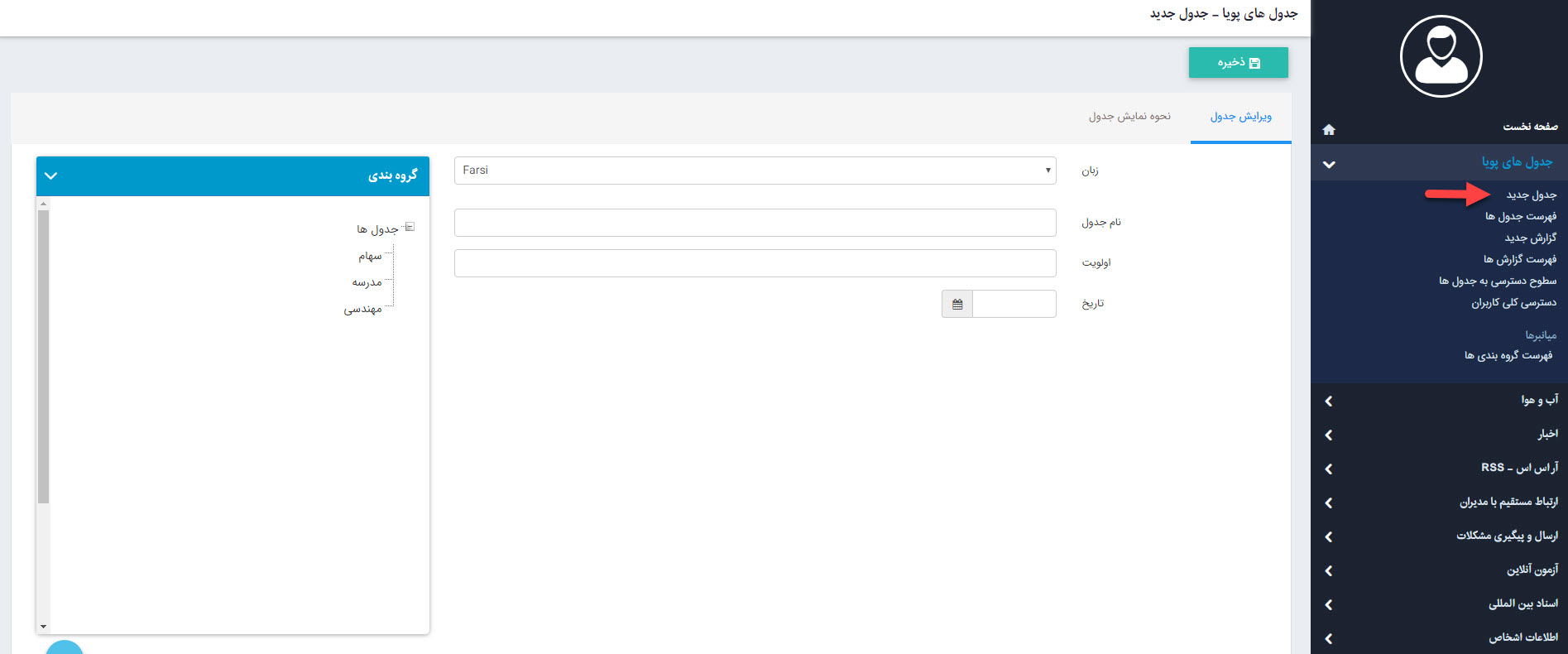
| زبان: در سایتهای چندزبانه، از طریق این گزینه میتوان زبان سایت را برای افزودن جدول جدید انتخاب نمود. | |
| نام جدول : در این قسمت نام جدول را وارد میکنیم. | |
| اولویت: در این قسمت میتوان اولویت نمایش جدول ها را بر اساس عدد وارد کرد. | |
| تاریخ در این قسمت زمان ثبت جدول نشان داده میشود. | |
| توضیحات جدول: در این قسمت میتوان توضیحاتی را در ارتباط با جدول برای کاربران مانا وارد نمود. | |
| نحوه نمایش جدول: در این قسمت میتوان بصورت دلخواه تنظیماتی را برای نمایش گرافیکی جدول انجام داد. | |
| موضوع: اگر جدول ها را از طریق گزینه" فهرست موضوعات " گروهبندی کرده باشیم، در این قسمت گروه مربوطه را انتخاب میکنیم. | |
ذخیره: از طریق این گزینه جدول جدید و مشخصات آن را ذخیره میکنیم.
|
در تب نحوه نمایش جدول، امکان طراحی گرافیکی جدول برای کاربر مهیا گردیده است.
پس از ذخیره جدول جدید،گزینههای دیگری در کادر فعال میگردند تا از طریق آنها بتوانیم اطلاعات جدول را وارد کنیم:
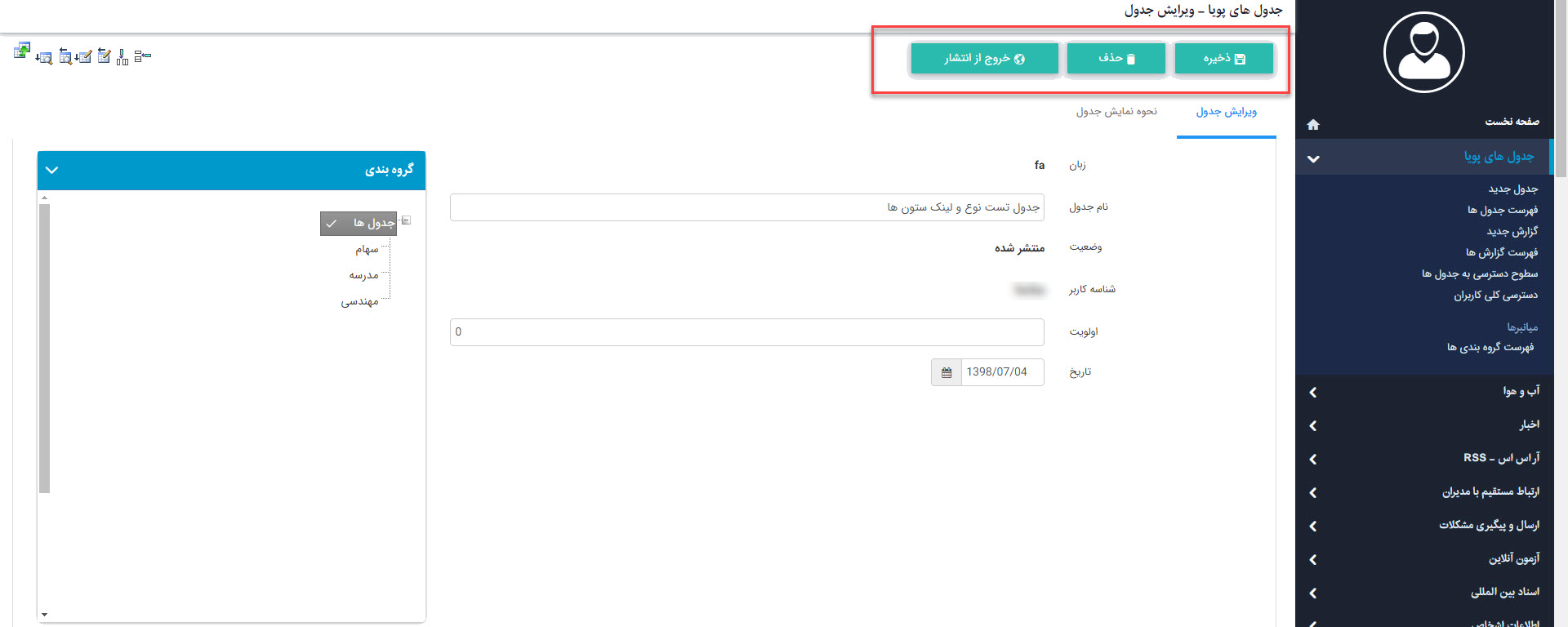
| خروج از انتشار: از طریق این گزینه میتوان جدول را از حالت انتشار خارج کرد تا در سایت قابل نمایش نباشد. | |
| حذف: از طریق این گزینه میتوان جدول را حذف نمود. |

برای حذف یک جدول ، ابتدا باید تمام سطرها و ستونهای آن را حذف نمود سپس جدول را از طریق گزینه "حذف" پاک کرد.
بعد از ایجاد جدول ، گزینه های نمایش داده شده در تصویر فعال می شود :
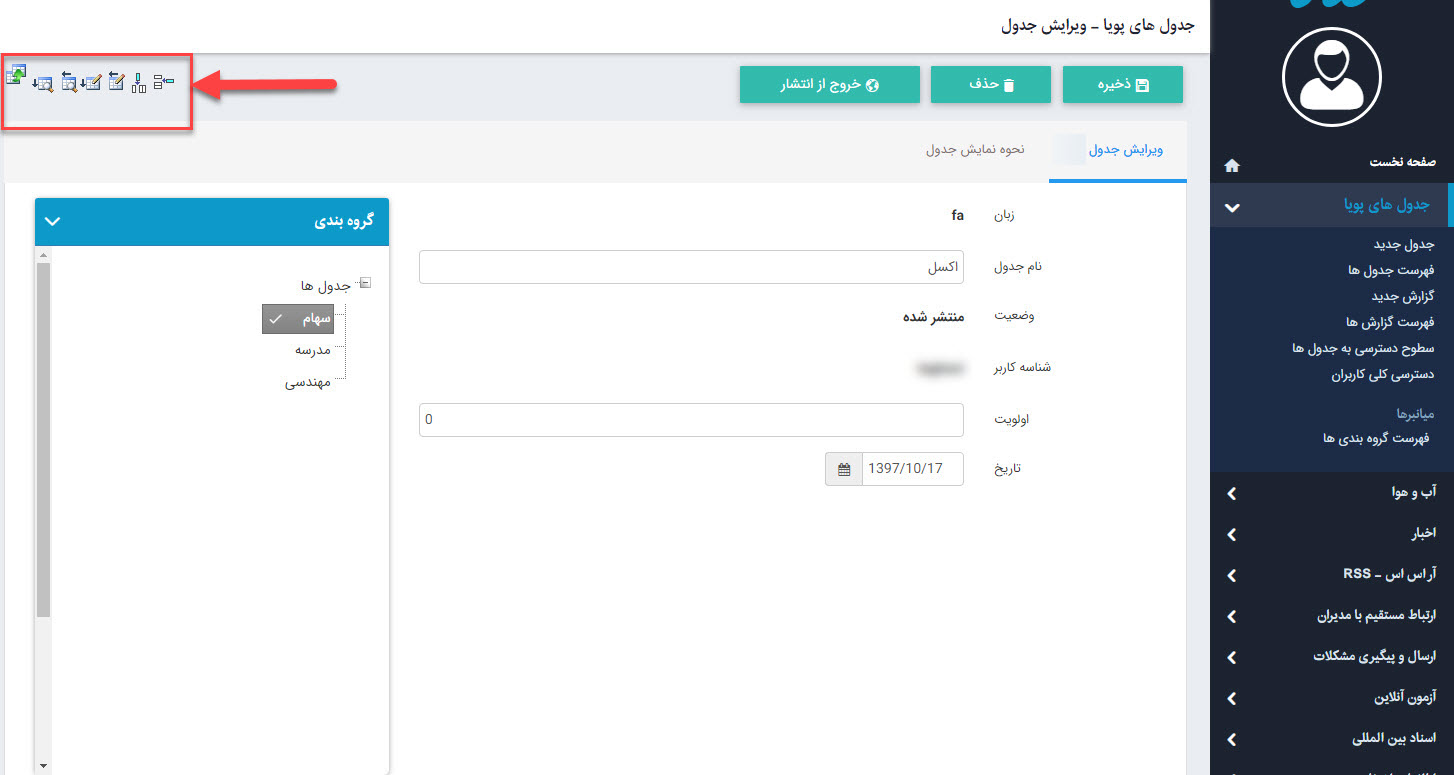
 | فهرست سطرها : با انتخاب این گزینه میتوانیم فهرست سطرهای یک جدول را مشاهده یا سطر جدیدی اضافه کنیم. |
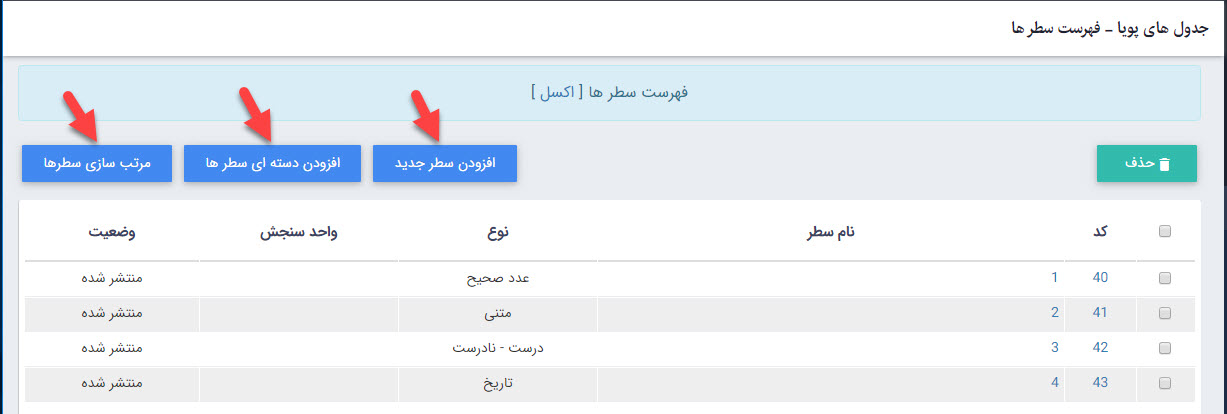
| افزودن سطر جدید: از طریق این گزینه میتوان سطرهای جدول را اضافه نمود. |
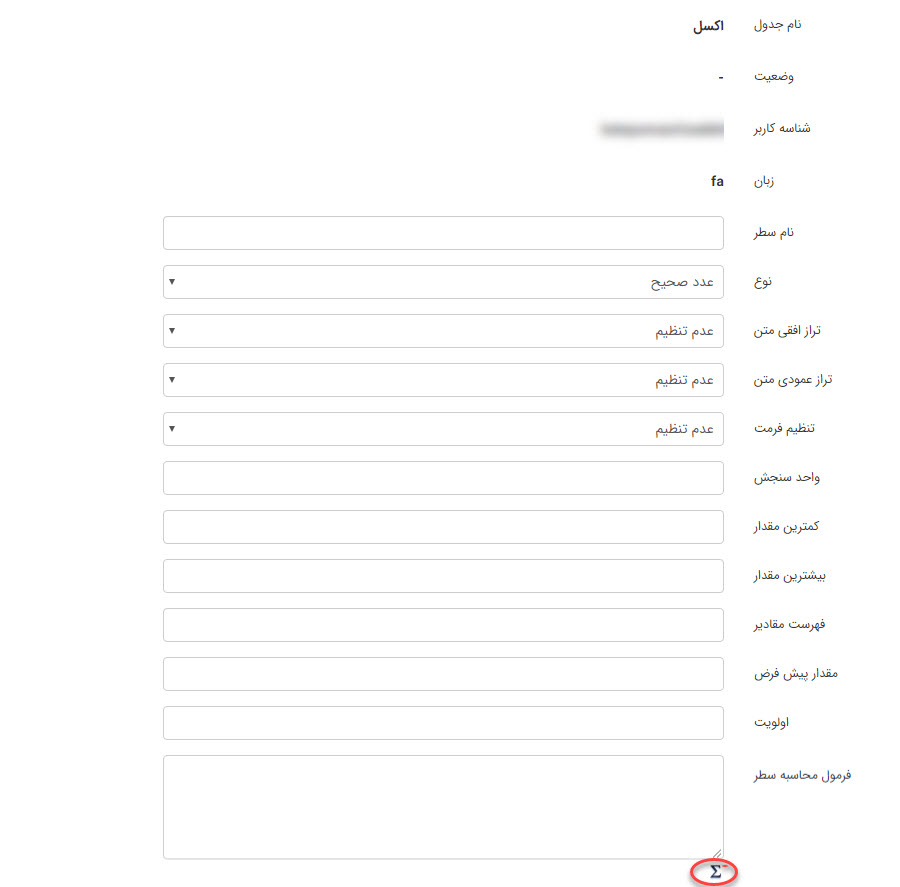
درکادر فوق نام سطر و مشخصات مربوط به مقادیری را که میخواهیم در یک سطر وارد نماییم، مشخص میکنیم.
اگر بخواهیم برای یک سطر فرمول بنویسیم تا سطرهای دیگر بر اساس آن محاسبه شود، از گزینه "فرمول محاسبه سطر" به روش زیر استفاده میکنیم:
- روی گزینه
 کلیک میکنیم تا کادر زیر باز شود.
کلیک میکنیم تا کادر زیر باز شود.
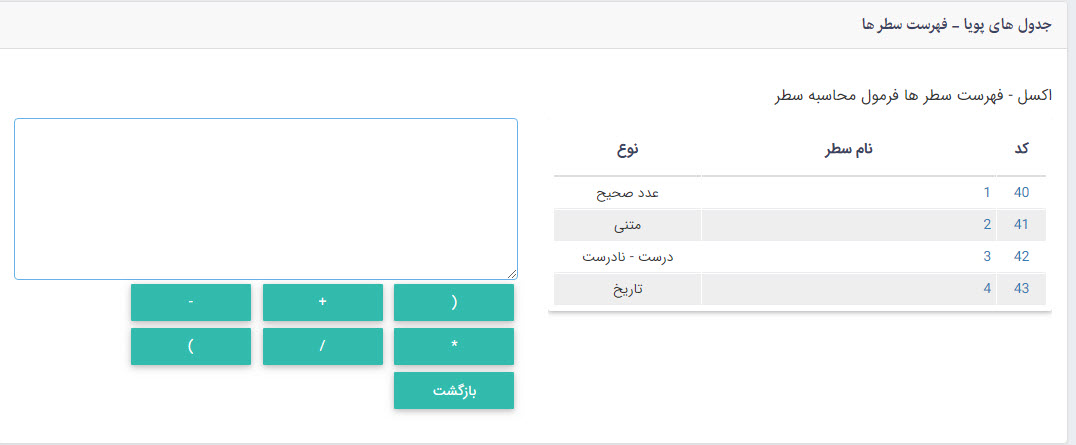
- سطرهایی را که قبلا ایجاد کردهایم و میخواهیم برای آنها فرمول بنویسیم، با توجه به علائم ریاضی انتخاب میکنیم:
بعنوان مثال برای فرمول معدل، ابتدا گزینه" ) " را انتخاب میکنیم سپس روی تکتک درسها کلیک کرده و بین آنها از گزینه "+" استفاده میکنیم سپس گزینه " ( " را برای بستن حاصل جمع بکار میبریم سپس روی گزینه " /" کلیک کرده و عددی را که مربوط به تعداد درسها میباشد تایپ میکنیم و در پایان گزینه " Return " را انتخاب مینماییم تا فرمول موردنظر به سطر اختصاص یابد.
| افزودن دستهای سطرها : از طریق این گزینه میتوان سطرهای یک جدول را بصورت گروهی به جدول اضافه نمود. |
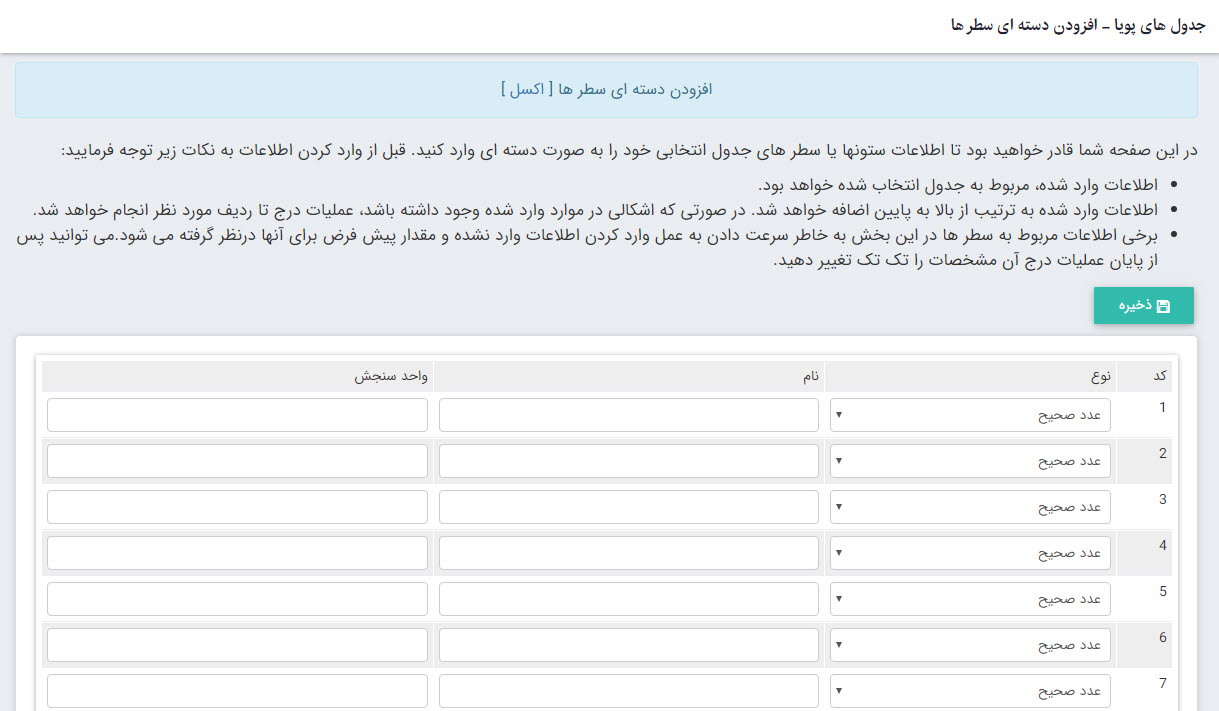
در کادر فوق میتوان سطرها و مشخصات محدودی از آنها را بصورت یکجا و با سرعت بیشتری به جدول اضافه نمود و آنها را ذخیره کرد.
| مرتبسازی سطرها : از طریق این گزینه میتوان سطرهای یک جدول را به ترتیب نمایش، مرتب و اولویتبندی نمود. |
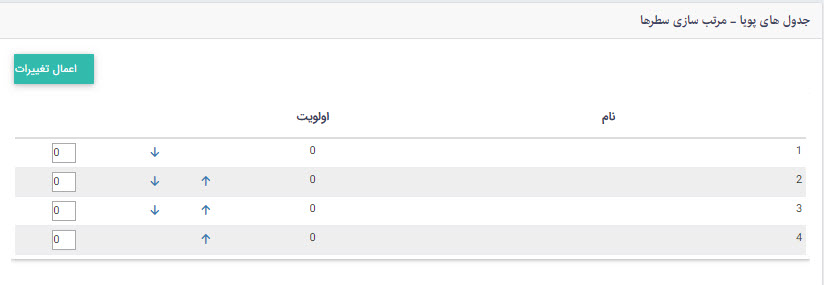
| حذف: برای حذف یک سطر از جدول، آن را انتخاب و روی این گزینه کلیک میکنیم. | |
| ویرایش دستهای: از طریق این گزینه میتوان سطرهای یک جدول را بصورت گروهی ویرایش نمود. | |
 | فهرست ستونها : با انتخاب این گزینه میتوانیم فهرست ستونهای یک جدول را مشاهده یا ستون جدیدی اضافه کنیم. |
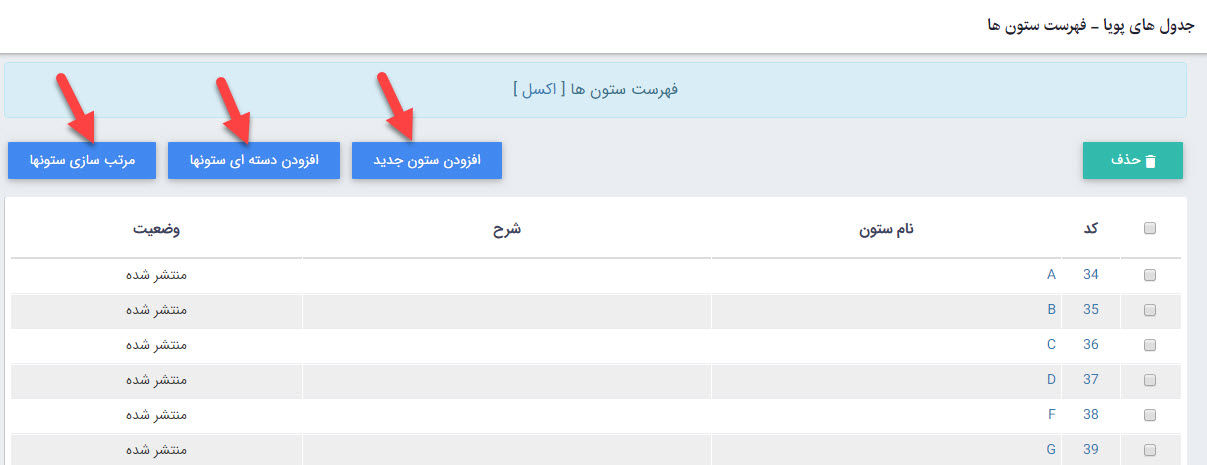
| افزودن ستون جدید: از طریق این گزینه میتوان ستونهای جدول را اضافه نمود. |
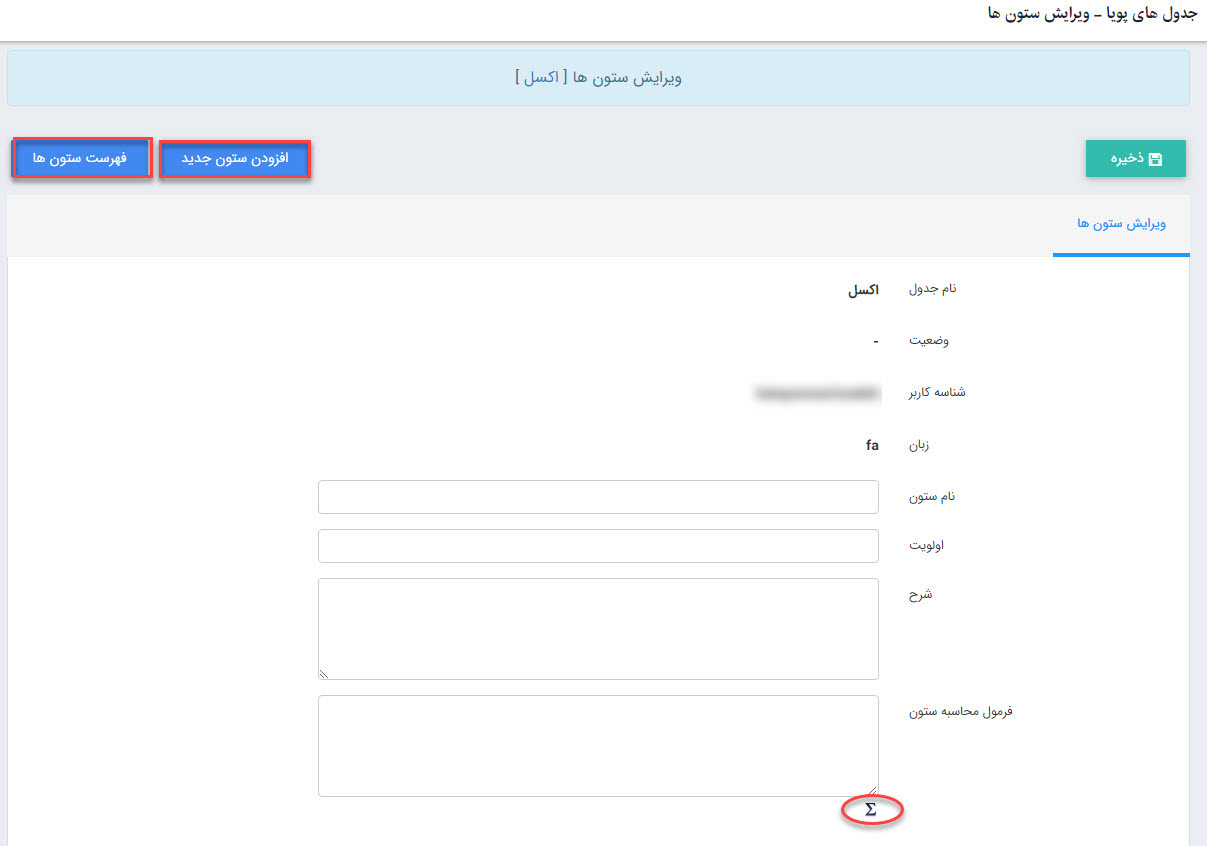
درکادر فوق نام ستون و شرح مواردی را که میخواهیم در یک ستون وارد نماییم، مشخص میکنیم.
اگر بخواهیم برای یک ستون فرمول بنویسیم تا ستونهای دیگر بر اساس آن محاسبه شود، از گزینه "فرمول محاسبه ستون" مانند افزودن فرمول برای سطرها استفاده میکنیم.
| افزودن دستهای ستون ها : از طریق این گزینه میتوان ستونهای یک جدول را بصورت گروهی به جدول اضافه نمود. |
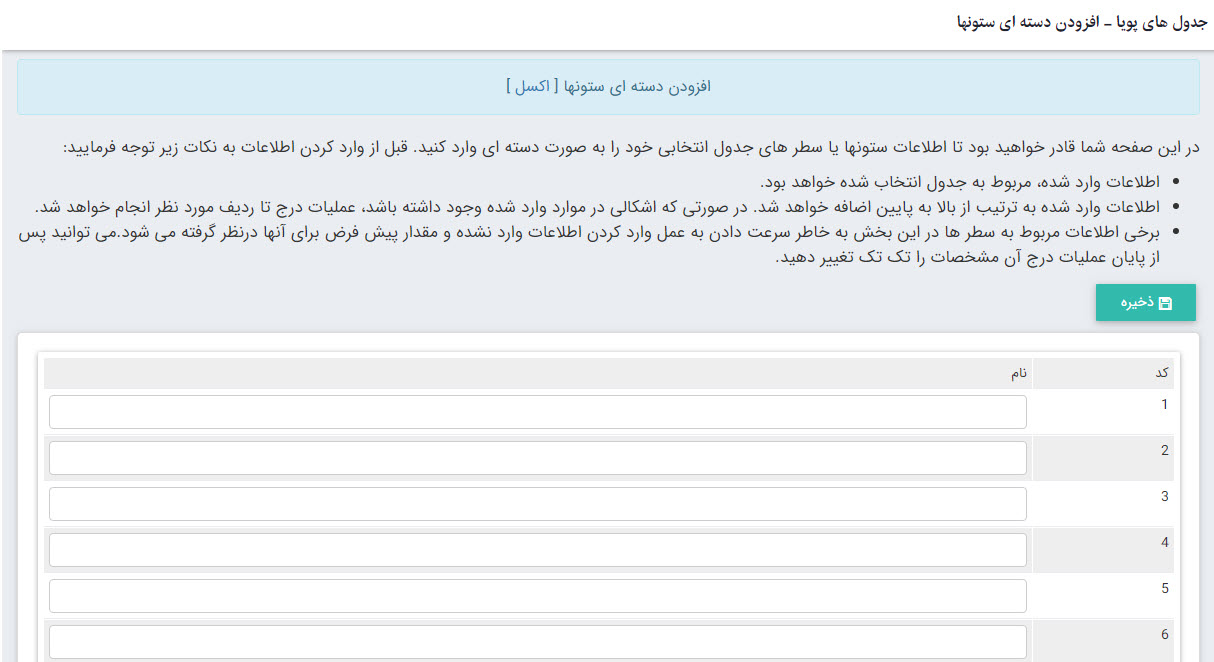
| مرتب سازی ستونها: از طریق این گزینه میتوان ستونهای یک جدول را به ترتیب نمایش، مرتب و اولویتبندی نمود. | |
| حذف: برای حذف یک ستون از جدول، آن را انتخاب و روی این گزینه کلیک میکنیم. | |
| ویرایش دستهای: از طریق این گزینه میتوان ستونهای یک جدول را بصورت گروهی ویرایش نمود. | |
 | واردکردن اطلاعات جدولها - بر اساس سطر : با انتخاب این گزینه میتوانیم مقادیر جدول را بر اساس سطرهای آن وارد کنیم. |
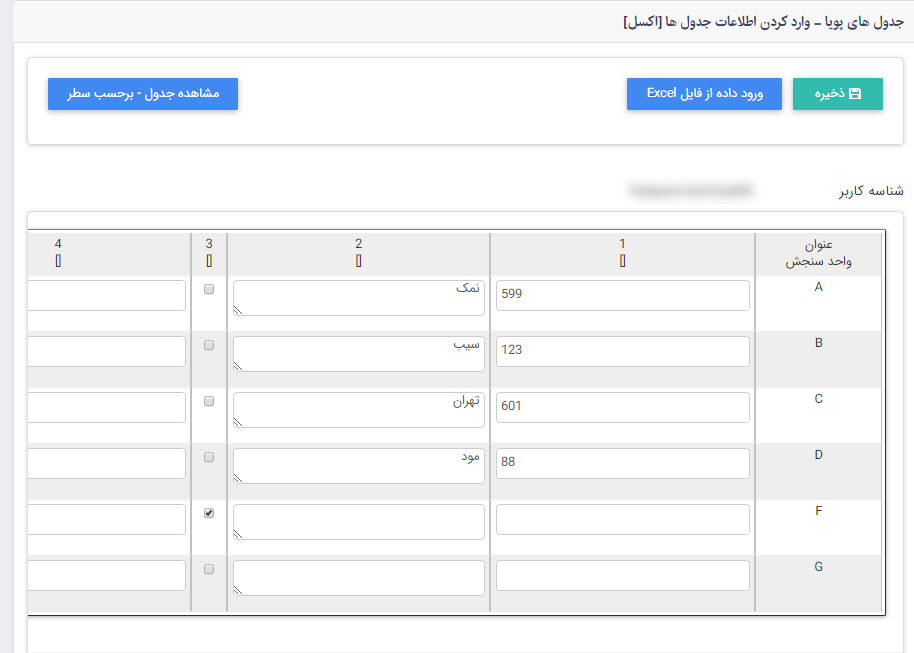
مقادیر سطرها را در این قسمت وارد و گزینه " ذخیره" را انتخاب میکنیم.
| واردکردن اطلاعات جدول ها- بر اساس ستون : با انتخاب این گزینه میتوانیم مقادیر جدول را براساس ستونهای آن وارد کنیم. |
مقادیر ستونها را در این قسمت وارد و گزینه " ذخیره" را انتخاب میکنیم.
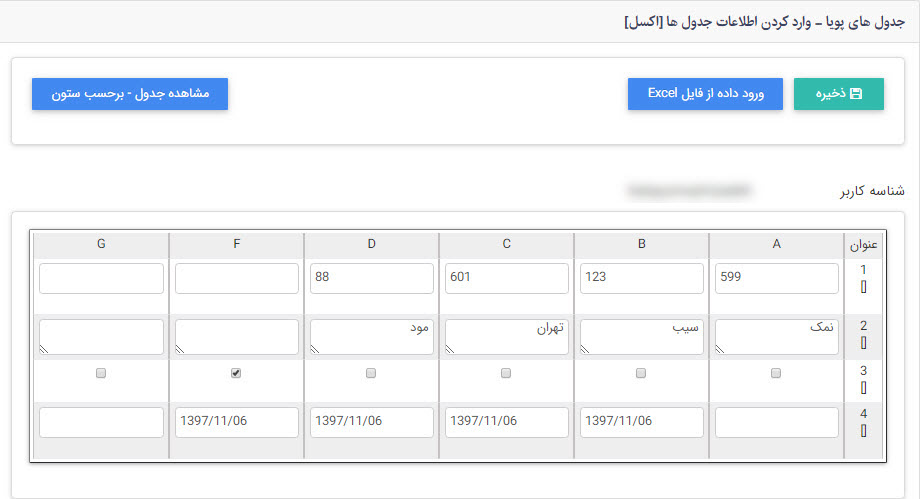
 | مشاهده جدول-بر حسب سطر: با انتخاب این گزینه میتوان مقادیر جدول را بر اساس سطرهای آن به صورت فایل Excel مشاهده کرد. |
 | مشاهده جدول-بر حسب ستون : با انتخاب این گزینه میتوان مقادیر جدول را بر اساس ستونهای آن به صورت فایل Excel مشاهده کرد. |
 | تکرار جدول : با انتخاب این گزینه میتوان جدول را با تمام مشخصات آن تکرار کرد و با اعمال تغییرات، جدول جدیدی ایجاد نمود. |
فهرست جدولها :
در این قسمت میتوان فهرست تمامی جدولها را به همراه مشخصاتشان مشاهده یا موردی را جستجو کرد و با کلیک بر روی کد یا نام جدول، آن را ویرایش یا سطر و ستون و مقادیر آنها را ایجاد یا مشاهده کرد.
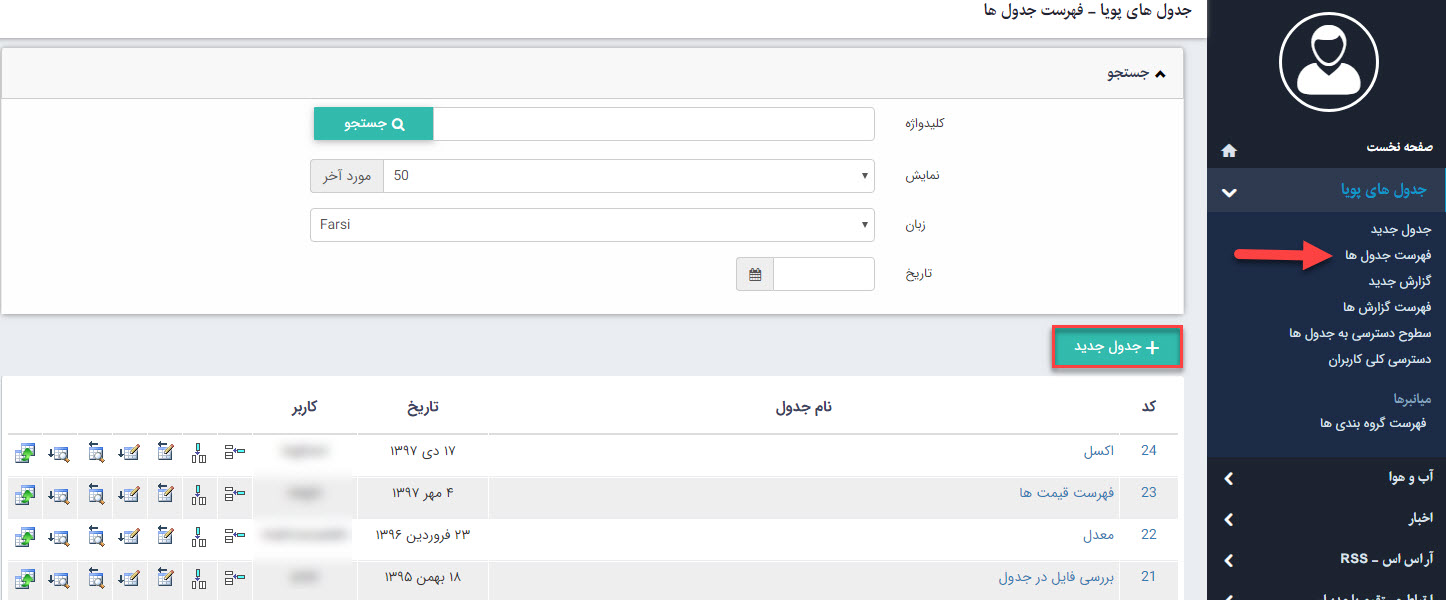
گزارش جدید:
از طریق این گزینه میتوان گزارشی بر اساس سطرها و ستونهای یک جدول تهیه نمود.
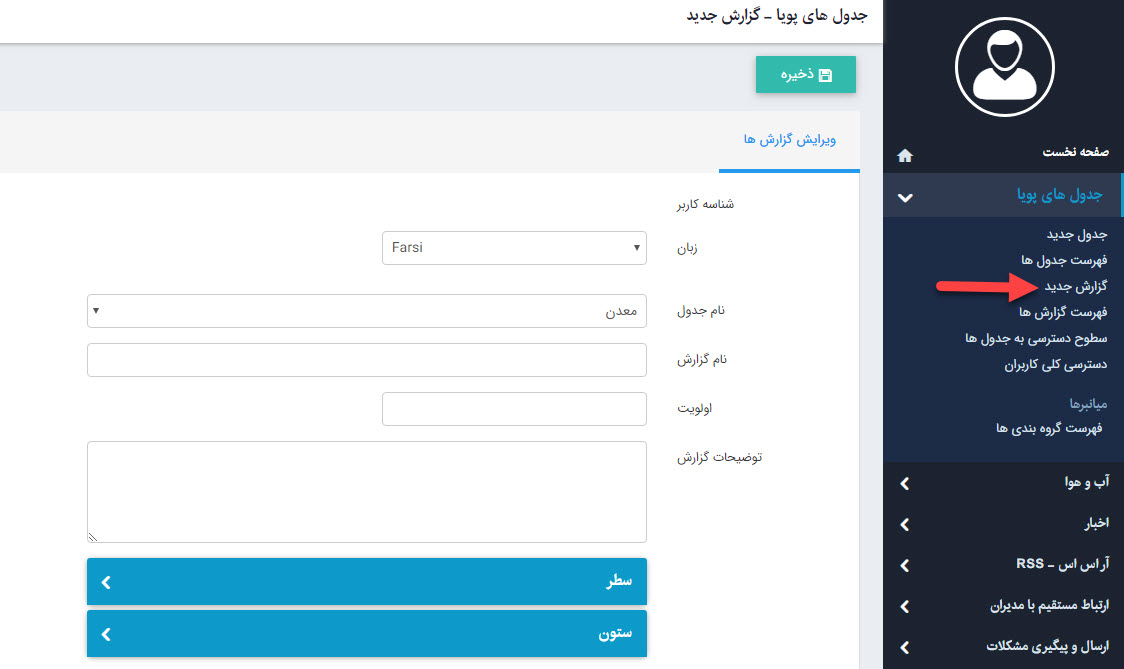
| زبان : در سایتهای چندزبانه، از طریق این گزینه میتوان زبان سایت را برای افزودن گزارش جدید انتخاب نمود. | |
| نام جدول : در این قسمت نام جدولی را که میخواهیم از آن گزارش تهیه نماییم، انتخاب میکنیم. | |
| نام گزارش: در این قسمت نام گزارش جدید را وارد میکنیم. | |
| اولویت: در این قسمت میتوان اولویت نمایش گزارشها را بر اساس عدد وارد کرد. | |
| توضیحات گزارش: در این قسمت میتوان توضیحاتی را در ارتباط با گزارش برای کاربران مانا وارد نمود. | |
| نام سطر: در این قسمت فیلدهای مربوط به سطر یک جدول را که میخواهیم در گزارش باشد، انتخاب میکنیم. | |
| نام ستون: در این قسمت فیلدهای مربوط به ستون یک جدول را که میخواهیم در گزارش باشد، انتخاب میکنیم. | |
| ذخیره: از طریق این گزینه گزارش جدید و مشخصات آن را ذخیره میکنیم. |

گزارش ایجادشده را از طریق گزینه" فهرست گزارشها " میتوان مشاهده و چاپ نمود.
فهرست گزارشها:
در این قسمت میتوان فهرست تمامی گزارشها را به همراه مشخصاتشان مشاهده کرد و با کلیک بر روی کد یا نام گزارش، آن را ویرایش نمود.
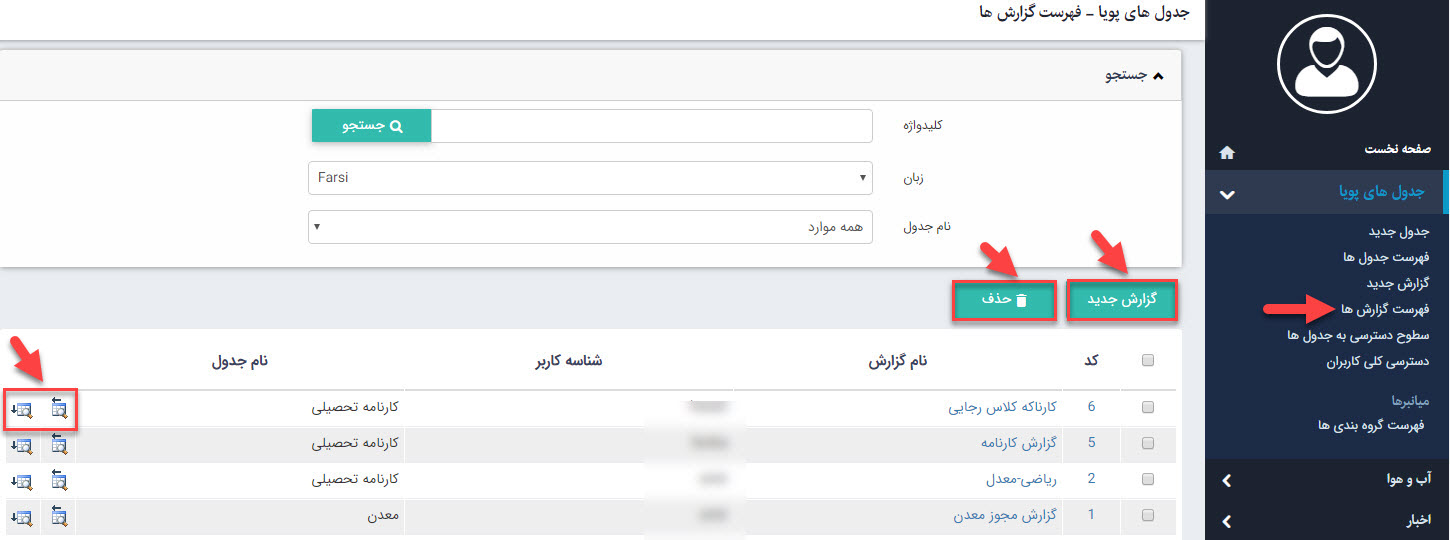
| ||
| گزارش جدید: از این قسمت میتوان گزارش جدید ایجاد کرد. | ||
| حذف: از این قسمت میتوان گزارش های ایجاد شده را حذف نمود. | ||
| مشاهده گزارش- برحسب سطر: در این قسمت میتوان گزارش ایجاد شده را بر اساس سطر، مشاهده یا بصورت Excel باز کرد. | ||
| مشاهده گزارش- برحسب ستون: در این قسمت میتوان گزارش ایجاد شده را بر اساس ستون، مشاهده یا بصورت Excel باز کرد. |
سطوح دسترسی به جدول:
از طریق این گزینه میتوان برای کاربران مانا که به ماژول جدول های پویا دسترسی دارند ، سطح دسترسی تعریف کرد تا بتوانند به تمام جدول ها ایجاد شده یا بعضی از جدول ها در مانا دسترسی محدود یا کامل داشته باشند و آن را ویرایش کنند.
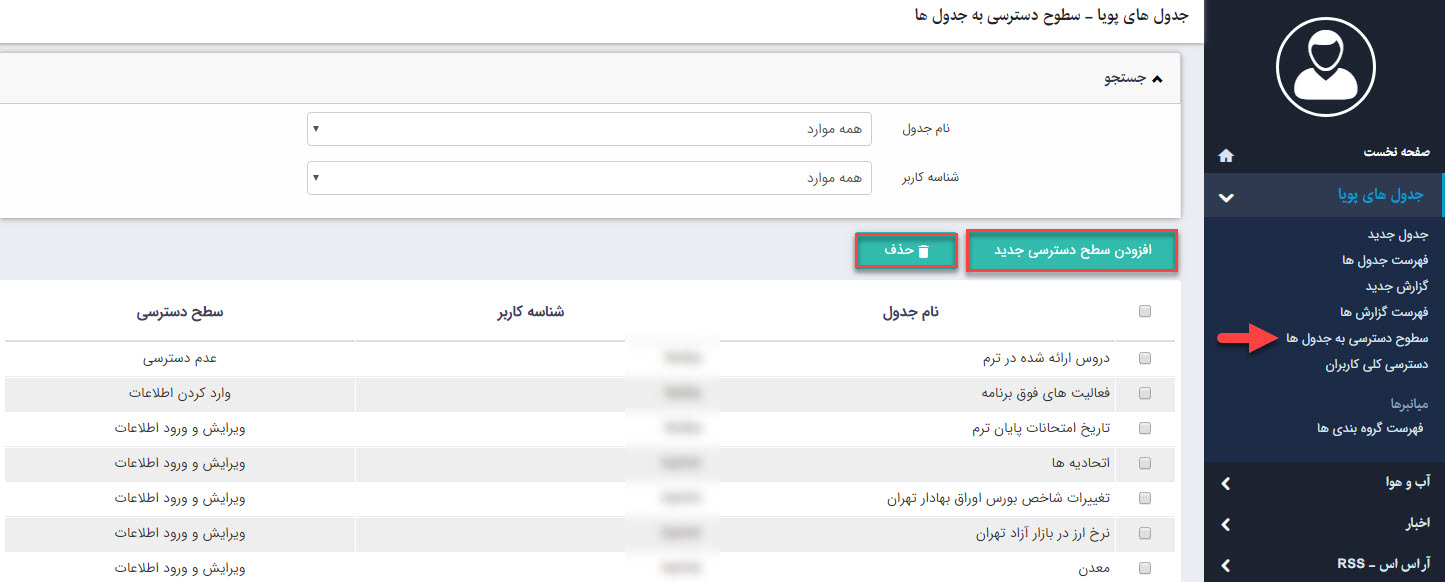
افزودن سطح دسترسی جدید: از این قسمت میتوان سطح دسترسی جدیدی ایجاد کرد:
|

- نام کاربری را که میخواهیم دسترسی تعریف نماییم، انتخاب میکنیم.
- زبان سایت را برای تعیین دسترسی کاربران انتخاب میکنیم.
- گروه جدول هایی که میخواهیم به کاربر دسترسی دهیم را انتخاب میکنیم که میتوان به همه جدول ها یا تعدادی از جدول ها دسترسی داد.
- میزان دسترسی برای کاربر (وارد کردن اطلاعات، ویرایش و ورود اطلاعات) را تعیین میکنیم.
- از طریق گزینه " اعمال تغییرات " دسترسی ایجادشده را ذخیره میکنیم.
دسترسی کلی کاربران:
از طریق این گزینه میتوان برای کاربران مانا که به ماژول جدول های پویا دسترسی دارند، سطح دسترسی کلی تعریف کرد تا بتوانند به گزینههای موجود در ماژول " جدول های پویا" دسترسی محدود یا کامل داشته باشند.
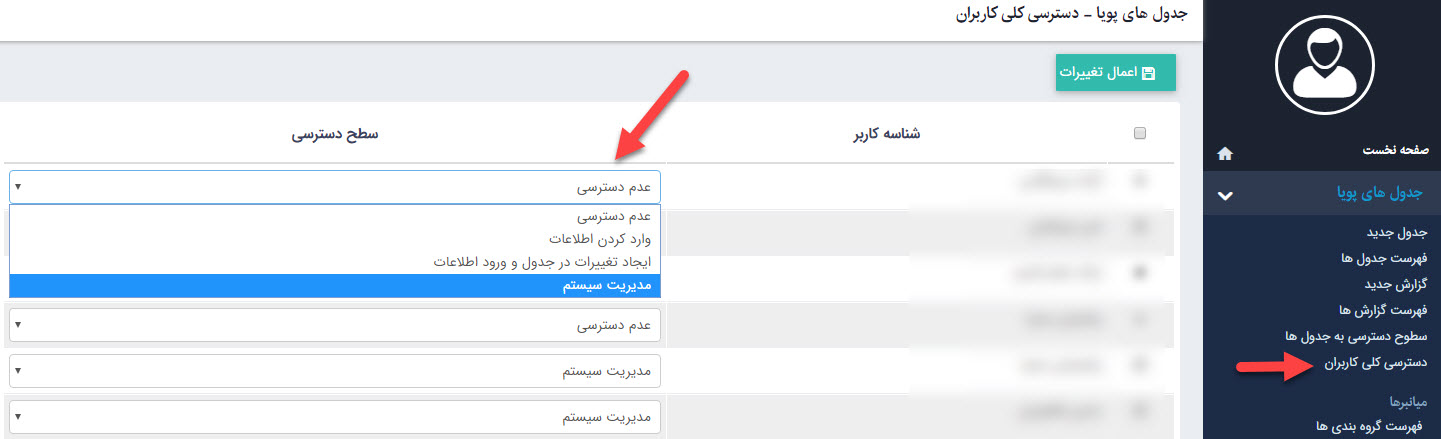
فهرست گروهبندی ها :
اگر بخواهیم جدول ها را برای نمایش از هم تفکیک کنیم، در بخش گروهبندی باید انواع گروهها را تعریف و سپس با توجه به مطلب درج شده گروه را مشخص نماییم.
چگونگی نمایش کادر جدول های پویا در سایت:
برای نمایش جدول های پویا، باید ازکادر پویا استفاده نماییم، به همین دلیل در ماژول مدیریت محتوا (CMS)، گزینه مدیریت صفحات را بازکرده و مراحل زیر را انجام میدهیم:
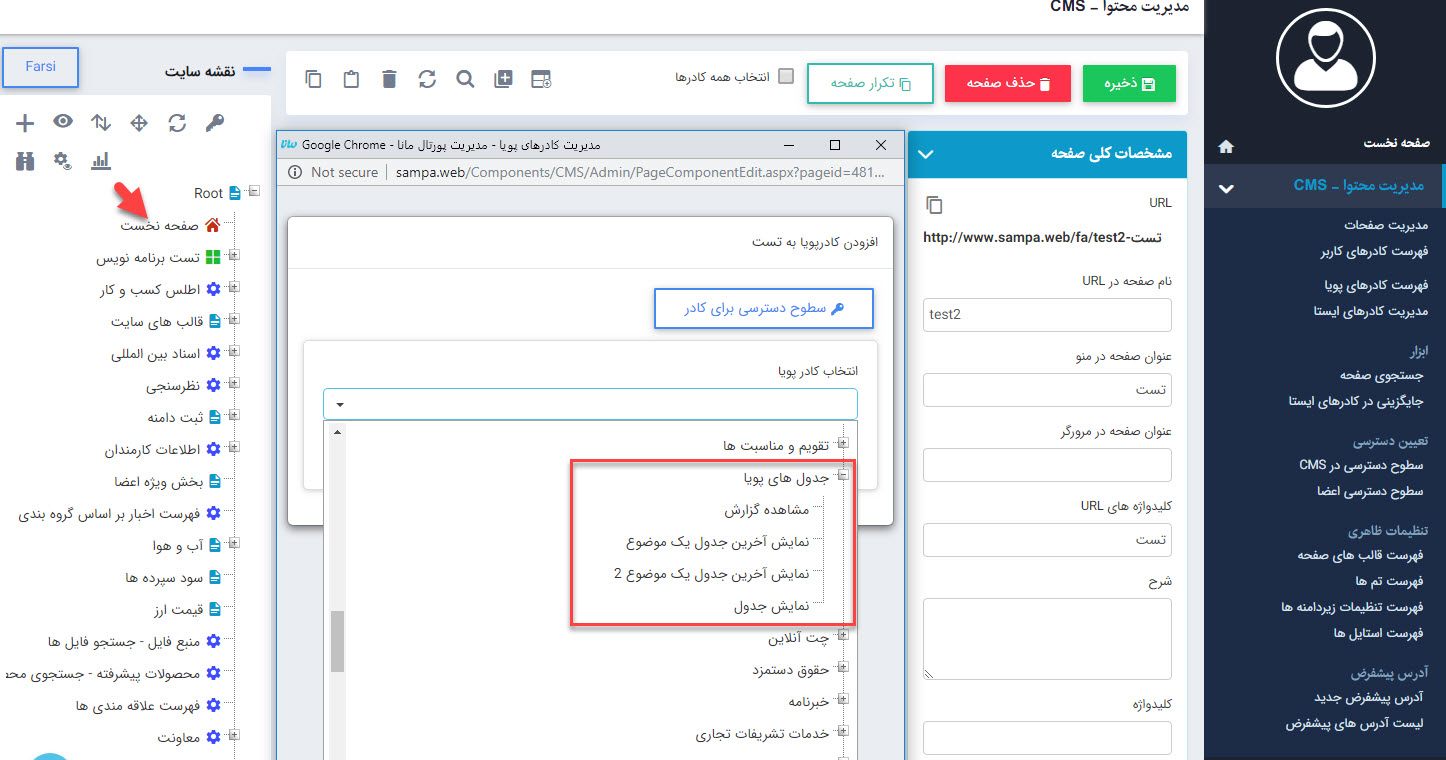
| صفحه ای را که قبلا ساخته شده و میخواهیم کادر جدول های پویا را در آن نمایش دهیم، انتخاب میکنیم. | |
| در کادر پویا،انواع انتخابها برای نمایش ماژولهای مختلف وجود دارد،چون میخواهیم کادر مربوط به جدول ها را در صفحه نمایش دهیم، باید از لیست نمایش آن یکی از انواع نمایش را انتخاب نماییم. |
از فهرست کادرها، نوع نمایش" نمایش جدول "را انتخاب میکنیم .برای کار با کادرهای پویا به خاطر داشته باشید تب های عنوان، نحوه نمایش، رسانه مرتبط و افکت در تمامی کادرها یکسان هستند و تنها بخش پارامتر است که در کادرهای مختلف، شامل مقادیر متفاوتی است. به همین دلیل ما نیز در اینجا تنها به توضیح بخش پارامترها می پردازیم.
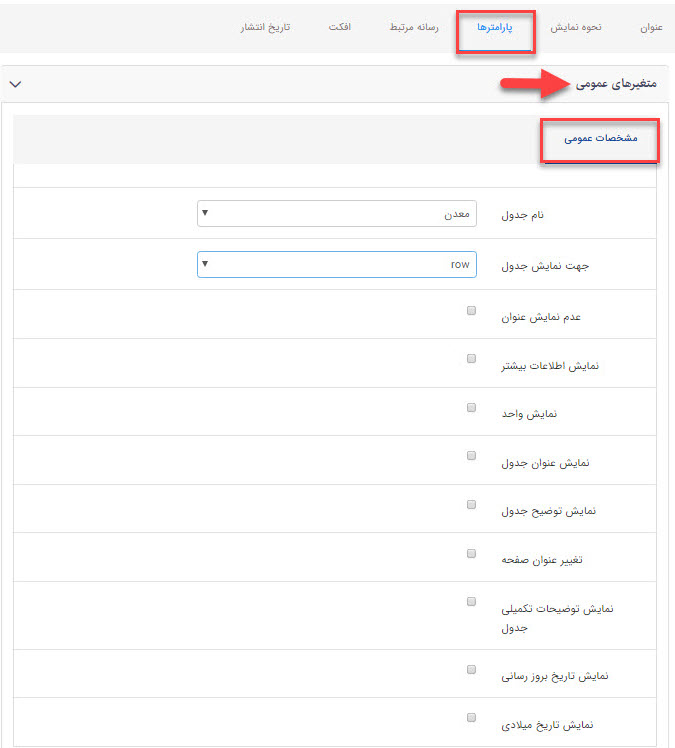
| پارامترها- متغیرهای عمومی: در بخش مشخصات عمومی میتوان نام جدول را برای نمایش در سایت، مشخص کرد و تنظیماتی را برای نحوه نمایش آن انجام داد. | |
| ذخیره: بعد از تنظیمات کادر پویای جدول های پویا، از طریق این گزینه تغییرات را ذخیره میکنیم. |
نمایش کادر در سایت:
پس از قرار دادن کادر پویا، در صفحه سایت که کادر را در آن گذاشتهایم Refresh میکنیم یا کلید F5 را فشار میدهیم تا تغییرات و چگونگی نمایش کادر را مشاهده نماییم.
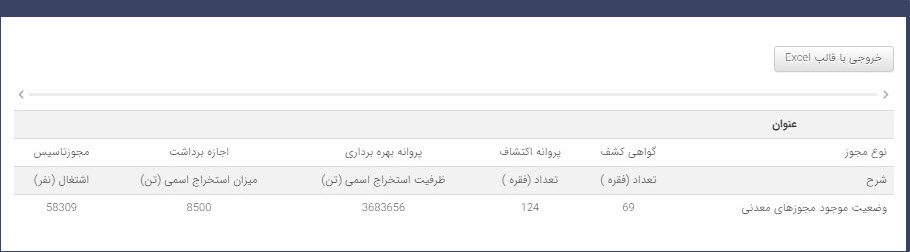
12,052بازدید